Manche Android-Nutzer suchen nach effektiven und zuverlässigen Methoden, um Fotos vom Computer auf ein Android-Gerät zu übertragen. Wenn auch Sie Ihre lustigen oder unvergesslichen Fotos auf Ihr Android-Smartphone oder -Tablet übertragen möchten, hilft Ihnen dieser Artikel weiter. Er stellt sechs zuverlässige Methoden vor, mit denen Sie Ihre Bilder bequem übertragen können.
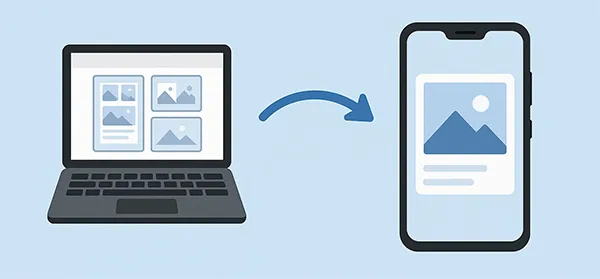
Teil 1: So übertragen Sie Fotos vom Computer auf Android über den Android Manager (USB und WLAN)
Wenn Sie die Bildübertragung zwischen Ihrem Computer und Ihrem Android-Gerät vereinfachen möchten, können Sie den iReaShare Android Manager verwenden, eine Desktop-App für die nahtlose Datenübertragung und -verwaltung für Android-Smartphones und -Tablets. Dieses Tool unterstützt USB- und WLAN-Übertragung. Egal, ob Sie Fotos per USB oder ohne USB übertragen möchten, es erfüllt Ihre Anforderungen.
Hauptfunktionen von iReaShare Android Manager:
* Übertragen Sie Fotos ganz einfach von einem Computer auf ein Android-Telefon oder -Tablet.
* Übertragen Sie Fotos in Originalqualität und -formaten.
* Unterstützt verschiedene Bildformate, darunter JPG, JPEG, PNG, WEBP und mehr.
* Hilft Ihnen auch , Fotos von Android auf einen Computer zu exportieren .
* Übertragen Sie Videos , Kontakte, Musik, Dokumente, SMS usw. zwischen Ihrem Computer und Ihrem Android-Gerät.
* Kompatibel mit Android 6.0 und höher.
Laden Sie die iReaShare Android Manager-Software herunter.
Download für Win Download für Mac
Übertragen Sie Bilder per USB von Ihrem Computer auf Android:
Schritt 1: Wenn Sie Ihre Fotos per USB übertragen möchten, verbinden Sie bitte beide Geräte mit einem USB-Kabel.

Schritt 2: Aktivieren Sie den Android-USB-Debugging-Modus, indem Sie den Anweisungen auf dem Bildschirm folgen. Anschließend erkennt das Programm Ihr Mobiltelefon.

Schritt 3: Sobald die Verbindung hergestellt ist, klicken Sie auf „ Fotos “ > „ Hinzufügen “, um Ihre Fotos von Ihrem PC auszuwählen. Importieren Sie sie anschließend auf Ihr Android-Telefon.
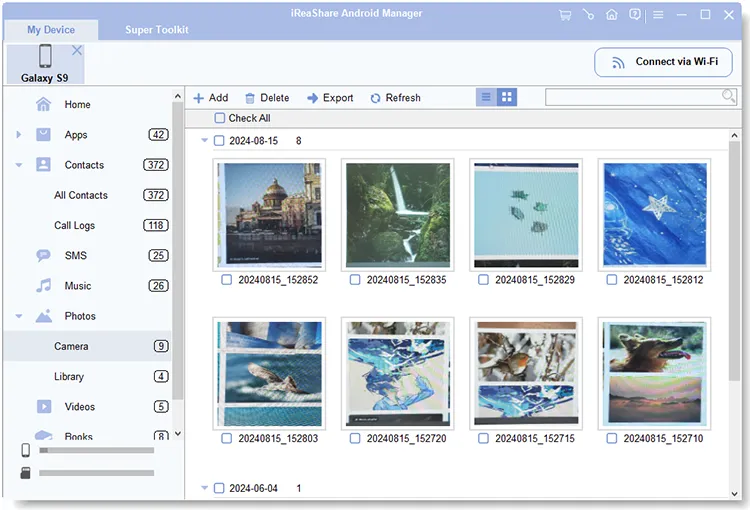
Übertragen Sie mit dieser Software drahtlos Fotos von einem PC auf Android:
Schritt 1: Starten Sie den iReaShare Android Manager nach der Installation auf Ihrem PC und verbinden Sie Ihr Android-Telefon und Ihren PC mit demselben WLAN-Netzwerk.
Schritt 2: Wählen Sie links im Fenster das Symbol „ Über WLAN verbinden “. Wählen Sie anschließend „ Zugriff zulassen “, wenn Sie dazu auf Ihrem Computer aufgefordert werden. Die Software installiert eine App auf Ihrem Telefon, wenn Sie dies zulassen.
Schritt 3: Öffnen Sie anschließend die App und klicken Sie auf „ Scannen “, um den QR-Code auf dem PC zu scannen und die Verbindung herzustellen. Anschließend können Sie Ihre Bilder vom PC auf Ihr Android-Gerät importieren.
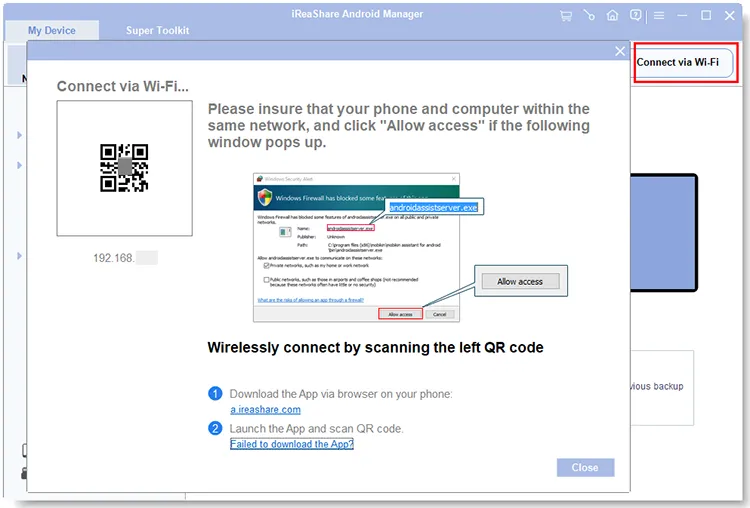
Hier ist die Videoanleitung zum Übertragen von Fotos von einem PC auf ein Android-Telefon:
Teil 2: So übertragen Sie Fotos ohne USB vom PC auf Android
Wenn Sie eine kabellose Erfahrung bevorzugen, können Sie mit mehreren drahtlosen Methoden Fotos von Ihrem PC auf Ihr Android-Telefon übertragen.
2.1 Verwenden von Google Fotos
Google Fotos ist ein beliebter Cloud-Dienst, mit dem Sie Fotos ganz einfach zwischen Ihren Geräten synchronisieren können. Solange Ihr Netzwerk stabil ist und Ihr Google-Konto über ausreichend Cloud-Speicherplatz verfügt, können Sie Ihre Fotos problemlos zwischen Ihrem Computer und Ihrem Android-Gerät synchronisieren.
Hier sind die Schritte:
Schritt 1: Rufen Sie auf Ihrem Computer photos.google.com auf und melden Sie sich mit Ihrem Google-Konto an. Klicken Sie auf die Schaltfläche „ Hochladen “ und wählen Sie die Fotos aus, die Sie von Ihrem PC übertragen möchten.
Schritt 2: Öffnen Sie die Google Fotos-App auf Ihrem Android-Gerät und stellen Sie sicher, dass Sie mit demselben Google-Konto angemeldet sind.
Schritt 3: Die hochgeladenen Fotos werden automatisch synchronisiert und erscheinen in Ihrer Bibliothek. Sie können die Fotos auf Ihrem lokalen Speicherplatz speichern.
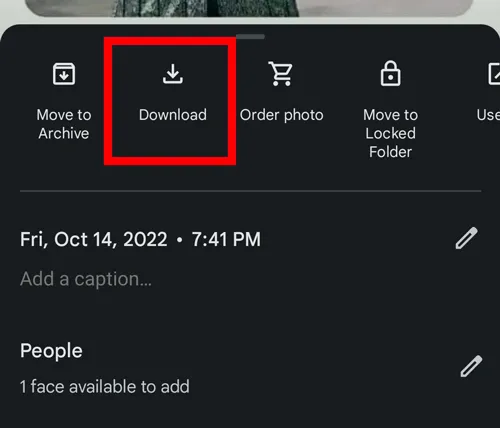
Tipps: Wenn Sie Ihre iPhone-Fotos auf Ihr Android-Telefon übertragen möchten, können Sie diese Anleitung lesen.
2.2 Verwendung von Dropbox
Dropbox ist ein weiterer hervorragender Cloud-Speicherdienst, der den Dateitransfer zwischen Geräten erleichtert. Allerdings stehen pro Nutzer nur 2 GB kostenloser Cloud-Speicher zur Verfügung.
So übertragen Sie Fotos kostenlos von einem Computer über Dropbox auf Android:
Schritt 1: Installieren Sie die Dropbox-Desktop-App oder besuchen Sie dropbox.com auf Ihrem Computer. Laden Sie die Fotos, die Sie übertragen möchten, in Ihr Dropbox-Konto hoch.
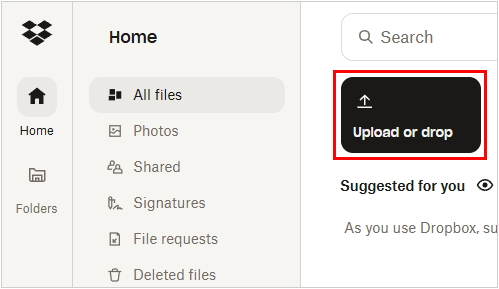
Schritt 2: Installieren Sie die Dropbox-App auf Ihrem Android-Telefon und melden Sie sich an. Navigieren Sie zu dem Ordner, in den Sie die Fotos hochgeladen haben. Anschließend können Sie sie auf Ihrem Gerät anzeigen oder herunterladen.
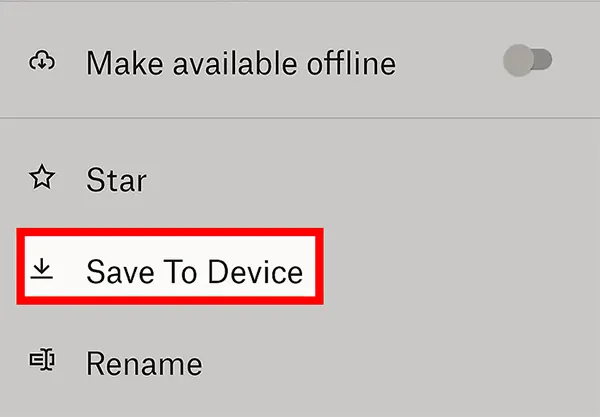
2.3 Quick Share verwenden
Quick Share (früher Near Share) ist eine Funktion unter Windows und Android, die den schnellen und einfachen lokalen Austausch von Dateien zwischen Geräten ermöglicht. Wenn Sie mehrere Fotos drahtlos versenden möchten, ist dies die ideale Option.
So geht's:
Schritt 1: Laden Sie auf Ihrem Windows-PC die Quick Share-App herunter und melden Sie sich dann mit Ihrem Google-Konto an, das Sie auf Ihrem Android-Telefon verwenden.
Schritt 2: Aktivieren Sie auf Ihrem Android-Telefon „ Quick Share “ im Bereich „Schnelleinstellungen“ .
Schritt 3: Klicken Sie mit der rechten Maustaste auf die Fotos, die Sie auf Ihrem PC übertragen möchten, wählen Sie „ Teilen “ und dann „ Schnell teilen “. Ihr Android-Gerät sollte als Option angezeigt werden.
Schritt 4: Auf Ihrem Android-Telefon erhalten Sie eine Benachrichtigung, die eingehenden Dateien anzunehmen. Anschließend erhalten Sie Ihre Fotos.

2.4 Bluetooth verwenden
Für kleinere Fotomengen kann Bluetooth eine praktische drahtlose Übertragungsmethode sein. Bitte platzieren Sie Ihren PC und Ihr Android-Telefon in einem Umkreis von 10 Metern.
So geht's:
Schritt 1: Stellen Sie sicher, dass Bluetooth sowohl auf Ihrem Computer als auch auf Ihrem Android-Telefon aktiviert ist. Öffnen Sie die Bluetooth-Einstellungen Ihres Computers und koppeln Sie das Gerät mit Ihrem Android-Gerät.

Schritt 2: Klicken Sie auf Ihrem Computer mit der rechten Maustaste auf die Fotos, die Sie senden möchten, wählen Sie „ Senden an “ > „ Bluetooth-Gerät “ und wählen Sie Ihr Android-Telefon.
Schritt 3: Auf Ihrem Android-Telefon werden Sie aufgefordert, die eingehende Bluetooth-Übertragung zu akzeptieren.
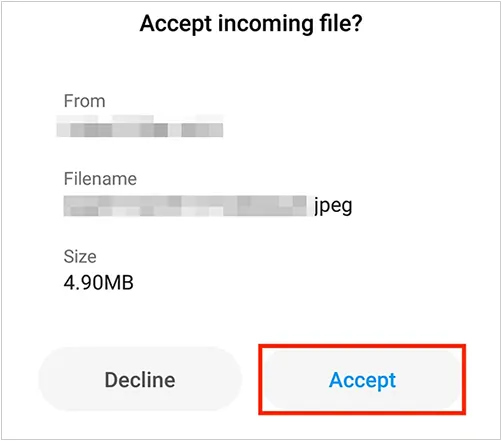
Teil 3: So übertragen Sie Fotos manuell per USB vom Computer auf Android
Die einfachste und oft auch schnellste Möglichkeit zum Übertragen von Fotos besteht darin, sie manuell per Drag & Drop mithilfe eines USB-Kabels zu übertragen.
So verwenden Sie ein USB-Kabel, um Fotos von einem Computer auf ein Android-Gerät zu übertragen:
Schritt 1: Verbinden Sie Ihr Android-Telefon über ein USB-Kabel mit Ihrem Computer. Wählen Sie anschließend „ Dateiübertragung/Android Auto “ auf Ihrem Android-Gerät.
Schritt 2: Öffnen Sie auf Ihrem Computer „ Dieser PC “ und doppelklicken Sie auf Ihr Android-Gerät, um darauf zuzugreifen.
Schritt 3: Normalerweise finden Sie Ordner wie „ DCIM “ (für Kamerafotos), „ Bilder “ oder „ Download “.
Schritt 4: Navigieren Sie auf Ihrem Computer zu dem Ordner mit den zu übertragenden Fotos. Wählen Sie die Fotos aus und ziehen Sie sie per Drag & Drop in den gewünschten Ordner auf Ihrem Android-Smartphone. Sie können bei Bedarf einen neuen Ordner erstellen.
Schritt 5: Sobald die Übertragung abgeschlossen ist, werfen Sie Ihr Android-Gerät sicher von Ihrem Computer aus, bevor Sie das USB-Kabel trennen.

Teil 4: FAQs zum Übertragen von Fotos vom Computer auf Android
F1: Kann ich mit einem Mac Fotos auf Android übertragen?
Ja, iReaShare Android Manager bietet eine Mac-Version. Laden Sie ihn auf Ihren Mac herunter, um Ihre Fotos auf Ihr Android-Gerät zu übertragen. Alternativ können Sie Android File Transfer auf dem Mac installieren, um Ihre Fotos per Drag & Drop auf Ihr Android-Telefon zu übertragen. Sie haben außerdem sechs Möglichkeiten, Bilder bei Bedarf von Android auf den Mac zu übertragen .
F2: Gibt es Größenbeschränkungen für Fotoübertragungen?
Es hängt davon ab, welches Tool Sie verwenden. Wenn Sie den iReaShare Android Manager und die manuelle USB-Übertragung verwenden, gibt es keine Größenbeschränkung für die Fotoübertragung. Bei E-Mail liegt die Beschränkung jedoch oft bei 25 MB, und die Cloud-Dienste sind je nach Speicherplan begrenzt.
Abschluss
Mit diesen verschiedenen Methoden haben Sie zahlreiche Möglichkeiten, Ihre wertvollen Fotos effizient vom Computer auf Ihr Android-Gerät zu übertragen und unterwegs jederzeit darauf zugreifen zu können. Wenn Sie USB- und WLAN-Übertragungsmethoden gleichzeitig nutzen oder alle Ihre Fotos mit nur einem Klick sichern möchten, probieren Sie den iReaShare Android Manager aus.
Für Windows herunterladen Für Mac herunterladen
Verwandte Artikel
Videos vom Telefon auf den Computer übertragen (Android und iPhone)
So übertragen Sie Textnachrichten von Android auf den Computer
Gelöst: So fügen Sie auf 5 Arten Musik zum Android-Telefon hinzu (Neue Anleitung)





























































